Eksportowanie i importowanie ulubionych w przeglądarce Microsoft Edge
Dostępne produkty:
PC,Desktop
Dostępne produkty:
| Eksportowanie i importowanie ulubionych w przeglądarce Microsoft Edge |
- W tej sekcji jako przykładu użyto przeglądarki Microsoft Edge w wersji 99.0.1150.36. Aby sprawdzić, z której wersji przeglądarki Microsoft Edge korzystasz, kliknij ikonę Więcej w prawym górnym rogu i wybierz kolejno Ustawienia > Microsoft Edge — informacje.
- Graficzny interfejs użytkownika i opcje mogą się nieznacznie różnić zależnie od używanej wersji przeglądarki.
- Więcej informacji znajdziesz w oficjalnej witrynie internetowej firmy Microsoft na stronie https://www.microsoft.com/pl-pl/edge.
Eksportowanie ulubionych:
Jeśli zamierzasz korzystać z nowego komputera i nie chcesz utracić witryn internetowych oznaczonych jako ulubione w przeglądarce Microsoft Edge, możesz wyeksportować je bezpośrednio na nowy komputer.
- Otwórz przeglądarkę Microsoft Edge, a następnie kliknij ikonę Ulubione w prawym górnym rogu. Wybierz pozycję Ustawienia, a następnie pozycję Eksportuj ulubione.
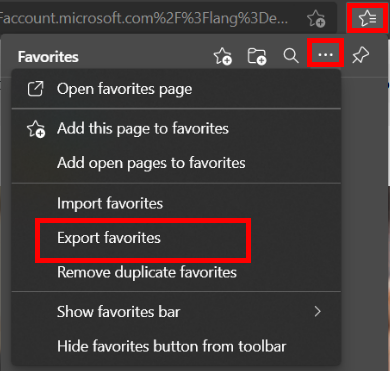
- Wybierz ścieżkę do zapisania ulubionych i kliknij przycisk Zapisz.
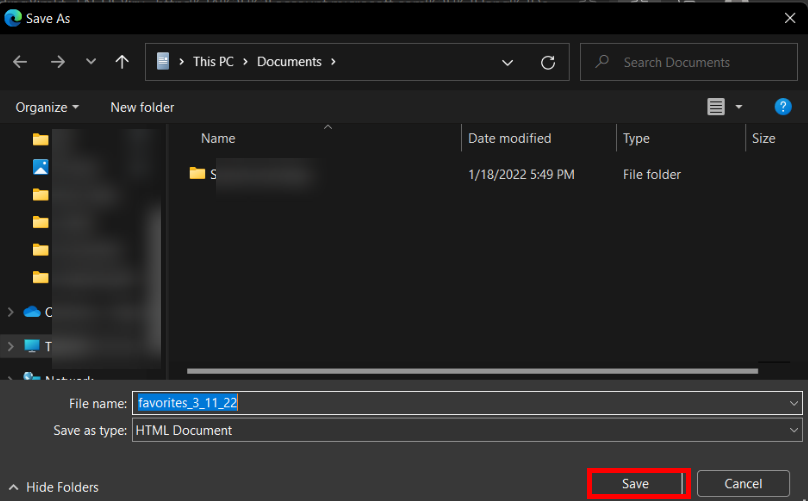
Importowanie ulubionych:
Do przeglądarki Microsoft Edge na nowym komputerze możesz zaimportować ulubione wyeksportowane ze starego komputera lub z innych przeglądarek.
- Otwórz przeglądarkę Microsoft Edge, a następnie kliknij ikonę Ulubione w prawym górnym rogu. Wybierz pozycję Ustawienia, a następnie pozycję Importuj ulubione.
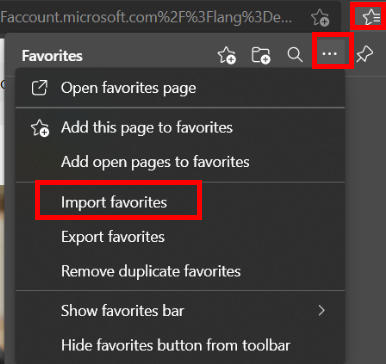
- Wybierz pliki, które chcesz zaimportować, i kliknij przycisk Importuj.
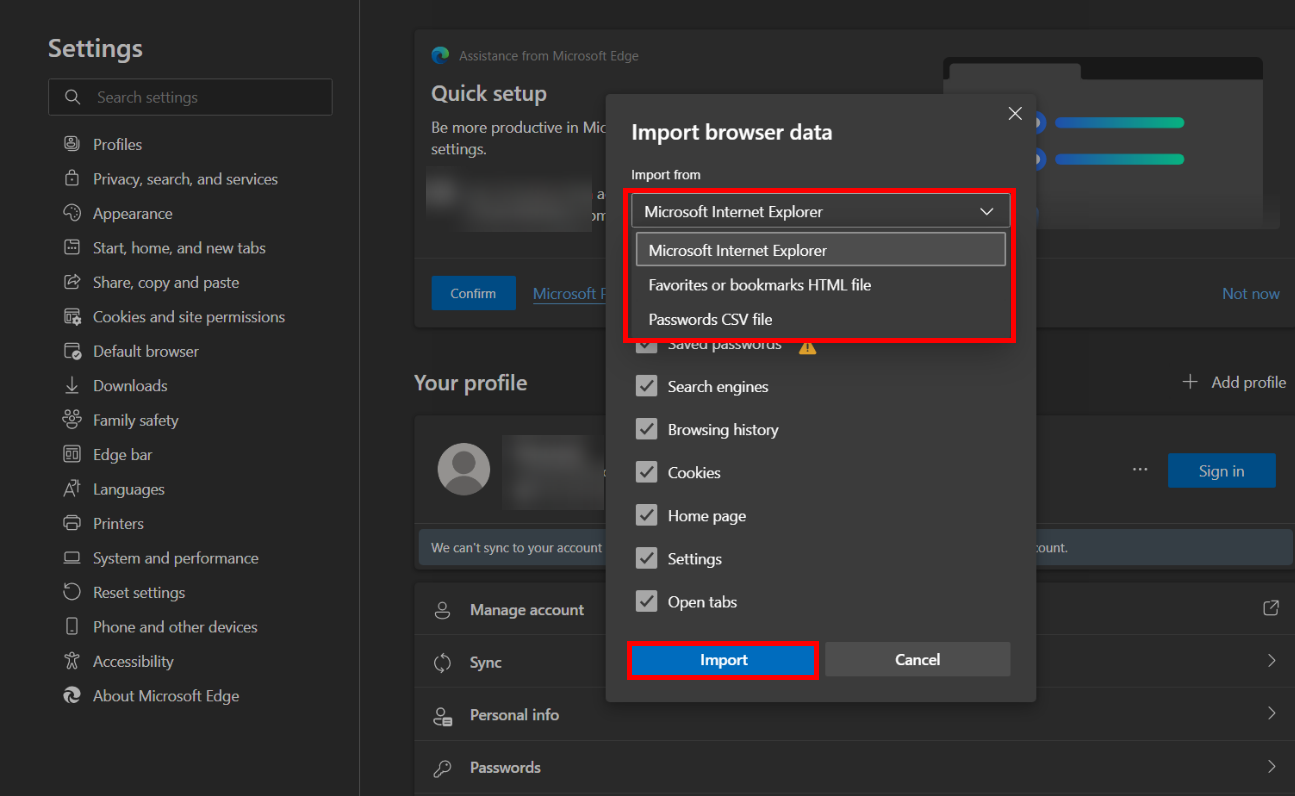
Dziękujemy za opinię.
